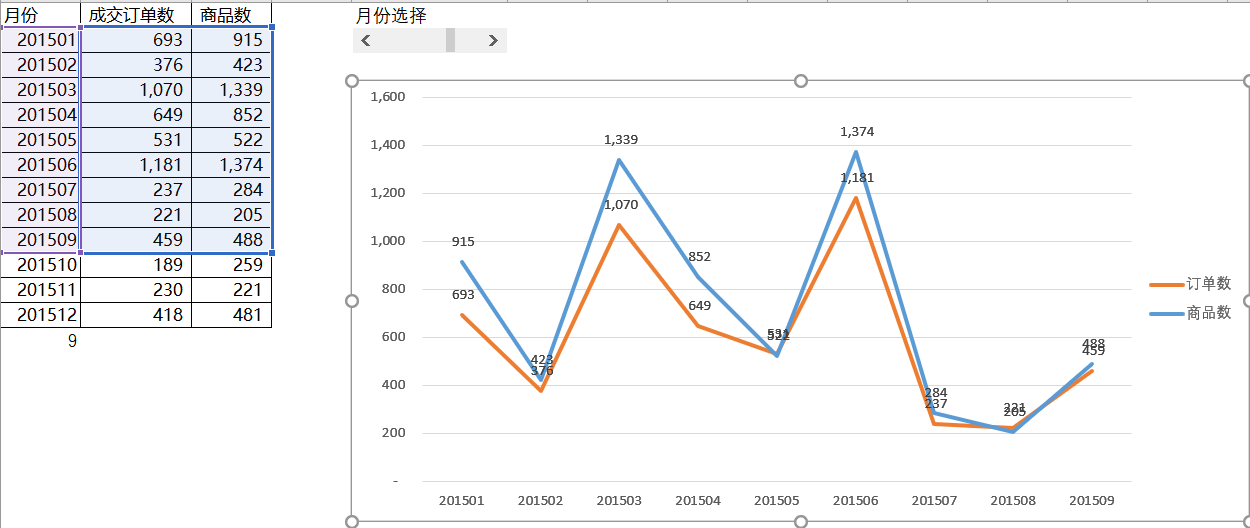涉及函数
1. OFFSET(reference,rows,cols,height,width)
- Reference 作为偏移量参照系的引用区域。Reference 必须为对单元格或相连单元格区域的引用;否则,函数 OFFSET 返回错误值 #VALUE!。
- Rows 相对于偏移量参照系的左上角单元格,上(下)偏移的行数。如果使用 5 作为参数 Rows,则说明目标引用区域的左上角单元格比 reference 低 5 行。行数可为正数(代表在起始引用的下方)或负数(代表在起始引用的上方)。
- Cols 相对于偏移量参照系的左上角单元格,左(右)偏移的列数。如果使用 5 作为参数 Cols,则说明目标引用区域的左上角的单元格比 reference 靠右 5 列。列数可为正数(代表在起始引用的右边)或负数(代表在起始引用的左边)。
- Height 高度,即所要返回的引用区域的行数。Height 必须为正数。
- Width 宽度,即所要返回的引用区域的列数。Width 必须为正数。
OFFSET(基点单元格,移动的行数,移动的列数,所要引用的高度,所要引用的宽度)
例:
=OFFSET(A3,2,3,1,1)
A3是基点单元格,
2是正数,为向下移动2 行,负为向上移动2 行
3是正数,为向右移动3列,负为向左移动3列
1是引用 1 个单元格的高度
1 是引用 1 个单元格的宽度
它的结果是引用了D5中数值。
2. MATCH(lookup_value, lookup_array, [match_type])。
- lookup_value 必需。要在 lookup_array 中匹配的值。lookup_value 参数可以为值(数字、文本或逻辑值)或对数字、文本或逻辑值的单元格引用。
- lookup_array 必需。要搜索的单元格区域。
- match_type 可选。数字 -1、0 或 1。match_type 参数指定 Excel 如何将lookup_value 与 lookup_array 中的值匹配。此参数的默认值为 1。
3. VLOOKUP(lookup_value, table_array, col_index_num, [range_lookup])。
表述就是VLOOKUP(查找值,查找范围,查找列数,精确匹配或者近似匹配)
|
参数
|
简单说明
|
输入数据类型
|
|
lookup_value
|
要查找的值
|
数值、引用或文本字符串
|
|
table_array
|
要查找的区域
|
数据表区域
|
|
col_index_num
|
返回数据在查找区域的第几列数
|
正整数
|
|
range_lookup
|
模糊匹配/精确匹配
|
TRUE/FALSE(或不填)
|
设计源数据:

step1 : 设计控件

step2 : 制作名称管理器
公式->定义的名称->名称管理器->新建
引用位置利用offset() 动态函数
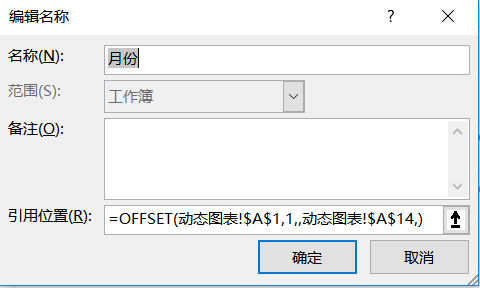
同理制作其他管理名称, 完成如下:
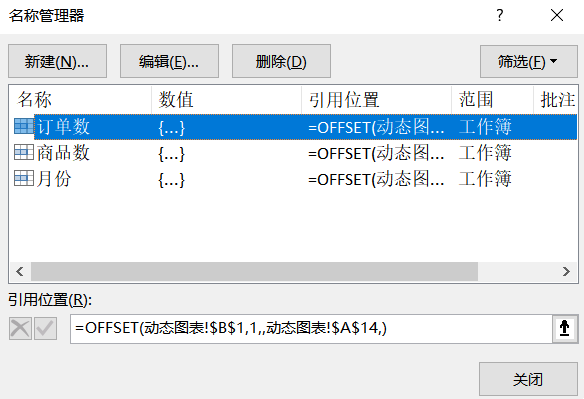
step3 : 插入图表-> 选中图表右键->选择数据
step4 : 选择水平轴标签, 设置为月份, 区域选择动态图表工作表+月份管理器(上一步写好的管理名称)
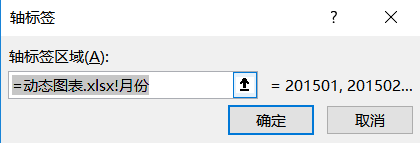
step5 : 图例项->添加->表格+管理名称 , 每一个图例项对应的水平轴标签都应该是月份

最终效果, 点击月份按钮, 图表动态更新